مساعد جوجل يكون متعاون ، ولكن إذا كان عمرك غير مريح مع الذكاء الاصطناعي الذي يستمع دائمًا ، فيمكنك إيقاف تشغيله على جميع أجهزة الكمبيوتر لديك الأجهزة. سنوضح لك في هذا البرنامج التعليمي كيفية تعطيل المساعد الصوتي على جميع أجهزة مساعد Google.
كيفية إيقاف تشغيل مساعد Google على أي جهاز
تختلف تعليمات تعطيل مساعد Google على كل جهاز. وقد تتغير هذه الخطوات أيضًا بمرور الوقت مع تقديم Google للتحديثات.
هناك طريقة سهلة لمعرفة كيفية إيقاف تشغيل مساعد Google على جميع أجهزتك. أولاً، استخدم الأوامر الصوتية Hey Google أو OK Google، أو قم بتشغيل Google Assistant باستخدام طرق إدخال أخرى. عند تشغيل مساعد Google، يمكنك استخدام هذا الأمر: "كيفية إيقاف تشغيل مساعد Google."
سيصف لك مساعد Google خطوات إيقاف تشغيل المساعد الصوتي وسيعرض لك زرًا مثل إعدادات المساعد على الشاشة بشكل مفيد. سيسمح لك هذا بالعثور سريعًا على صفحة الإعدادات الصحيحة وتعطيل مساعد Google على أي جهاز.
كيفية إيقاف تشغيل مساعد Google على هاتف Android
إذا كان لديك هاتف يعمل بنظام التشغيل Android، فهناك طرق متعددة لإيقاف تشغيل مساعد Google على جهازك. لقد استخدمنا هاتفًا يعمل بنظام التشغيل Android يعمل بنظام التشغيل Android لتسليط الضوء على الخطوات، ولكن انتبه إلى أن هذه الخطوات قد تختلف اعتمادًا على مقدار تخصيص الشركة المصنعة لهاتف Android لنظام التشغيل. إذا كان تطبيق مساعد جوجل مثبتًا على هاتفك، فيمكنك تعطيله بسهولة تامة.
افتح تطبيق Google Assistant وانقر على رمز الخطوط الأفقية الثلاثة في الركن السفلي الأيسر من الشاشة. وبدلاً من ذلك، يمكنك الانتقال إلى الشاشة الرئيسية على جهاز Android الخاص بك، والضغط مع الاستمرار على زر الصفحة الرئيسية، ثم النقر على رمز الخطوط الأفقية الثلاثة .
انقر على رمز الملف الشخصي في الجانب العلوي الأيسر من الشاشة، ثم انقر على عام . سيؤدي هذا إلى فتح صفحة إعدادات مساعد جوجل. انقر على الزر بجوار مساعد Google لتعطيل المساعد الصوتي.
بدلاً من ذلك، يمكنك إيقاف تشغيل مساعد Google من تطبيق الإعدادات على هاتف Android. انتقل إلى الإعدادات >Google >إعدادات تطبيقات Google >البحث والمساعد والصوت >مساعد Google >عام . يمكنك تحديد الزر المنزلق بجوار Google Assistant لإيقاف تشغيل مساعد افتراضي..
يمكنك أيضًا فتح إعدادات المساعد من تطبيق Google على هاتف Android. للقيام بذلك، افتح تطبيق Google وانقر على أيقونة الملف الشخصي في الزاوية العلوية اليمنى من الشاشة الرئيسية للتطبيق. يمكنك الآن الانتقال إلى الإعدادات >مساعد Google >عام والنقر على الزر المجاور لمساعد Google لإيقاف تشغيله.
كيفية إيقاف تشغيل مساعد Google على iPhone
نظرًا لأن Google Assistant ليس أحد التطبيقات الافتراضية على جهاز iPhone الخاص بك، يمكنك إيقاف تشغيل Google Assistant بسرعة على iOS عن طريق حذف تطبيق Google Assistant. اضغط مع الاستمرار على أيقونة تطبيق مساعد Google وحدد إزالة التطبيق ، متبوعًا بـ حذف في القائمة المنبثقة. وبالمثل، يمكنك إزالة Google Home وتطبيقات Google لإزالة جميع آثار مساعد Google من جهازك.
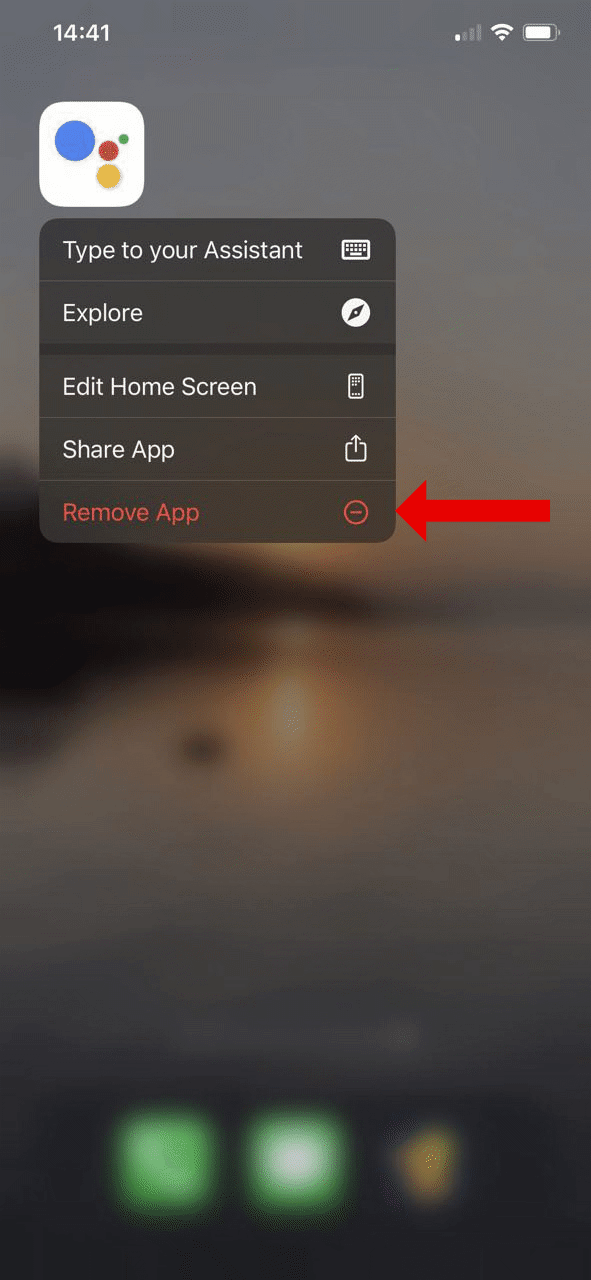
إذا كان هذا الخيار متطرفًا بعض الشيء، فيمكنك الاستمرار في استخدام تطبيقات Google هذه بدون مكون المساعد الصوتي على جهاز Apple الخاص بك. يمكنك مراجعة صفحة أذونات الخصوصية على جهاز iPhone الخاص بك وتعطيل أذونات الميكروفون لتطبيقات Google هذه.
للقيام بذلك على جهاز iPhone أو iPad، انتقل إلى الإعدادات >الخصوصية >الميكروفون . قم بتعطيل أذونات الميكروفون لجميع تطبيقات Google على هاتفك. سيظل بإمكانك كتابة استفساراتك في تطبيق Google Assistant، وسيستمر المساعد الافتراضي في العمل. سيؤدي تعطيل الميكروفون إلى منع مساعد Google من سماع أوامرك الصوتية.
كيفية إيقاف تشغيل مساعد Google على Google Home
يمكنك تعطيل مساعد Google على Google Home والأجهزة المنزلية الذكية الأخرى، مثل Google Nest Wifi. هناك طرق متعددة للقيام بذلك، ولكن أسهل طريقة هي تلك التي وصفناها في البداية. ما عليك سوى استخدام الأمر الصوتي Hey Google أو OK Google واطلب من مكبر الصوت الذكي إيقاف تشغيل Google Assistant.
يتوفر مفتاح كتم صوت الميكروفون الفعلي في معظم منتجات Google Home ومكبرات الصوت الذكية Amazon Echo والعديد من الأجهزة المنزلية الذكية الأخرى. يعمل مفتاح كتم الصوت هذا على تعطيل الميكروفون الموجود على مكبر الصوت الذكي، مما يؤدي إلى تعطيل مساعد Google تلقائيًا.
يمكنك أيضًا أن تطلب من مكبر الصوت الذكي Google Home إيقاف تشغيل الميكروفون أو كتم صوته لتحقيق نفس النتيجة..
كيفية إيقاف تشغيل مساعد Google على Chromebook
لإيقاف تشغيل مساعد جوجل على جهازك جهاز Chromebook ، انقر على الوقت في الزاوية اليمنى السفلية من الشاشة.
يمكنك بعد ذلك الانتقال إلى الإعدادات >البحث والمساعد >مساعد Google .
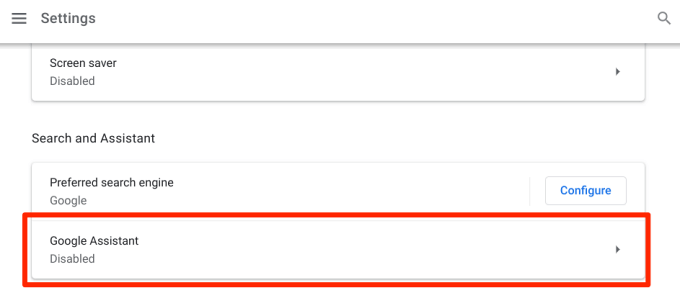
الآن قم بإيقاف تشغيل مساعد Google. سيؤدي هذا إلى تعطيل مساعد Google على جهاز Chromebook.
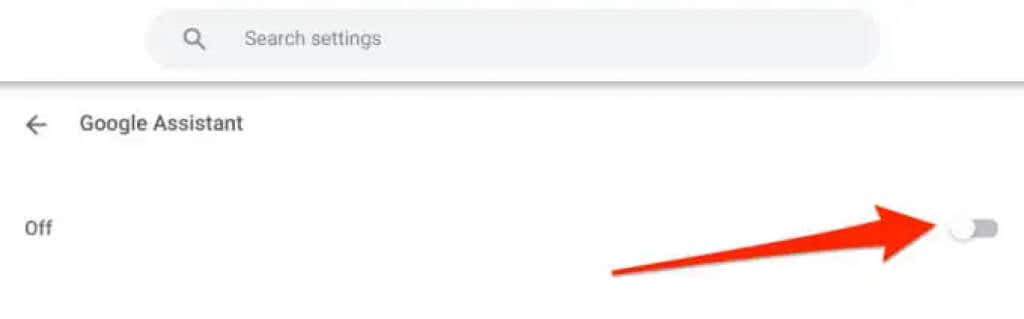
جرّب بدائل مساعد Google
إذا كنت تواجه مشكلة بسيطة مع مساعد Google، فيمكنك دائمًا استكشاف أخطاء OK Google أو Hey Google وإصلاحها العثور على حل. ومع ذلك، إذا انتهيت من استخدام المساعد الصوتي من Google، فهناك الكثير من البدائل الممتازة غير تلك المعروفة، مثل Siri من Apple أو Alexa من Amazon.